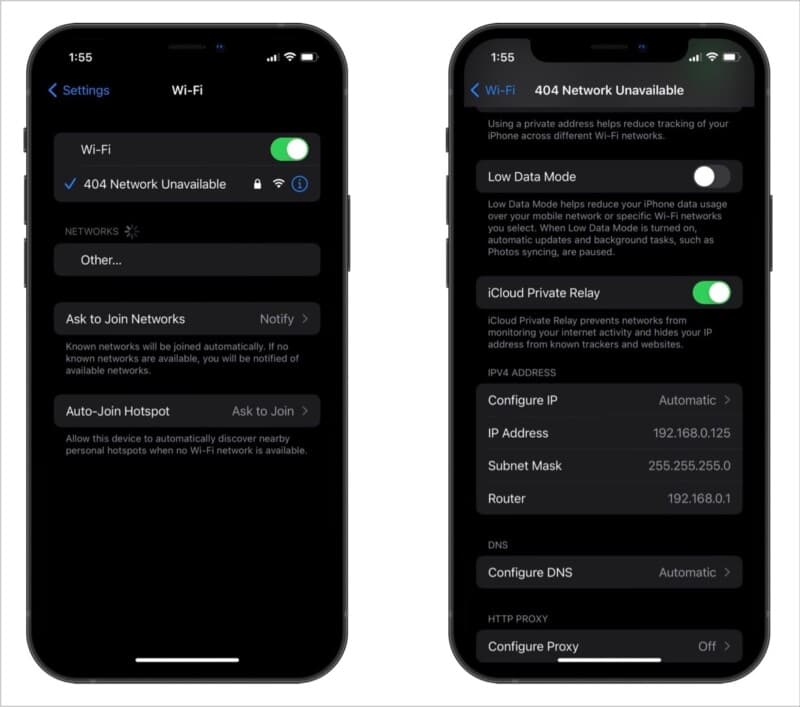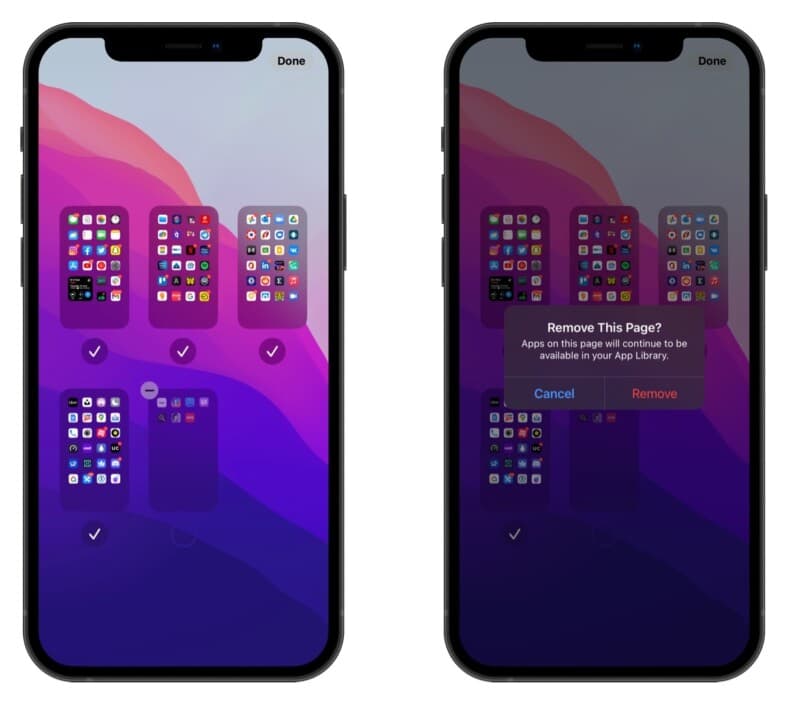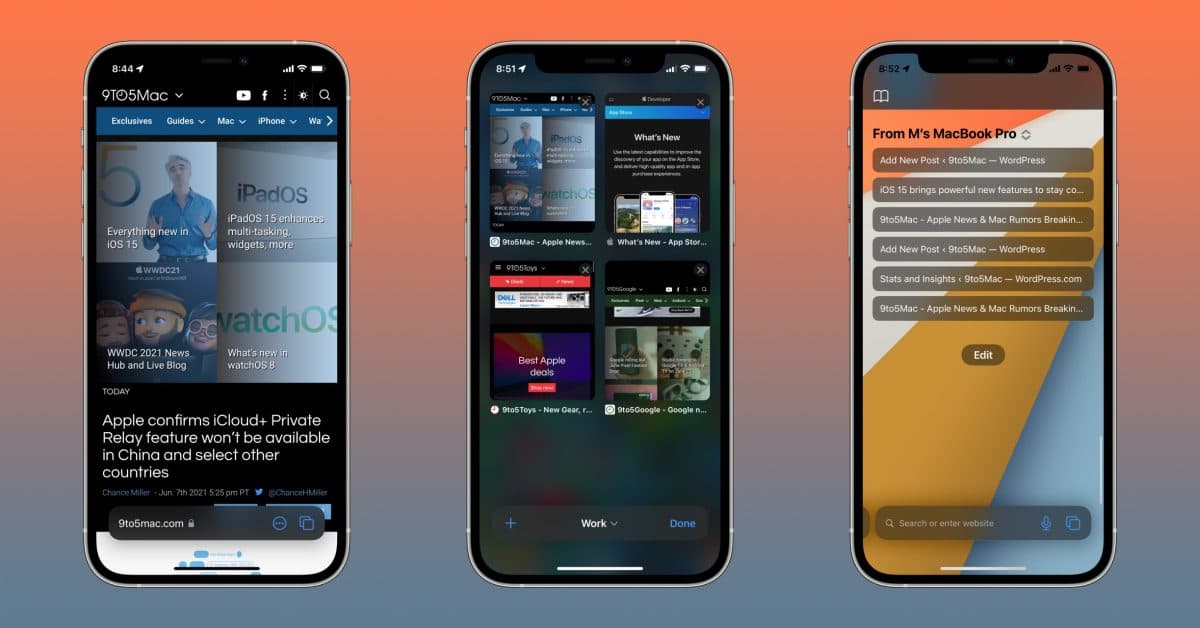أعلنت Apple عن iOS 15 و iPadOS 15 مع الكثير من الميزات في حدث WWDC 2021. يجلب تحديث iOS الجديد الكثير إلى الطاولة ، بما في ذلك تحسينات على التطبيقات الأساسية مثل FaceTime و Messages ، و Siri غير المتصل بالإنترنت ، والمزيد. لكن هذا ليس كل شيء! هناك الكثير من الميزات المخفية في iOS 15 التي لم تعرضها Apple في الكلمة الرئيسية.
لقد كنت ألعب بنظام iOS 15 على جهاز iPhone 12 الخاص بي لمدة ثلاثة أيام تقريبًا حتى الآن. بعد استخدام نظام التشغيل الجديد على نطاق واسع ، قمت برعاية قائمة تضم أفضل 25 ميزة مخفية لنظام التشغيل iOS 15 ترغب في تجربتها على جهاز iPhone الخاص بك.
1. السحب والإفلات عبر التطبيقات
قدمت Apple الدعم لميزة "السحب والإفلات" الشهيرة لنظام التشغيل iOS. في iOS 15 ، يمكنك التقاط نص أو صورة أو رابط أو ملف من أي تطبيق وسحبه وإفلاته في التطبيق الآخر.
لاستخدام هذه الميزة ، ما عليك سوى النقر مع الاستمرار على الملف ، والسحب لأعلى للانتقال إلى الشاشة الرئيسية بالإصبع الآخر ، وفتح التطبيق الآخر ، وإفلات الملف هناك.
2. اقتراحات الويدجت
بناءً على ميزة أدوات iOS 14 ، يجلب iOS 15 ميزة جديدة إلى قائمة Widget Stack. عندما تقوم بإنشاء مكدس عناصر واجهة المستخدم في نظام التشغيل iOS 15 ، يظهر خيار اقتراحات عنصر واجهة مستخدم جديد. ستقترح اقتراحات الأدوات المصغّرة تلقائيًا عناصر واجهة مستخدم جديدة لمكدسك بناءً على استخدامك وتفضيلاتك. أعتقد أنها ميزة مخفية في نظام التشغيل iOS 15 يمكن أن تساعد الكثير من الأشخاص!
3. قم بإيقاف تشغيل الترحيل الخاص لاتصالات Wifi محددة
أعلنت شركة Apple عن ميزة جديدة تسمى Private Relay مع iOS 15. هذه الميزة هي جزء من اشتراك Apple iCloud + وتمنع متتبعات الطرف الثالث من الوصول إلى اتصالك بالإنترنت. ومع ذلك ، قد يؤدي ذلك إلى إبطاء الإنترنت في بعض الحالات.
إذا كنت تشعر أن Private Relay يتأخر في اتصالك بالإنترنت ، فيمكنك إيقاف تشغيله لاتصال Wi-Fi الخاص بك. إليك الطريقة:
- انتقل إلى الإعدادات → Wi-Fi.
- اضغط على الزر "i" بجوار شبكة Wi-Fi المتصلة.
- الآن ، قم بالتمرير لأسفل وقم بإيقاف تشغيل iCloud Private Relay.
4. إزالة صفحات الشاشة الرئيسية
مع نظام التشغيل iOS 14 ، قدمت Apple مكتبة التطبيقات التي تخزن جميع تطبيقاتك. بهذا ، سمحت Apple للمستخدمين بتعطيل صفحات الشاشة الرئيسية التي لم تعد مطلوبة. في نظام التشغيل iOS 15 ، يمكن حذف صفحات الشاشة الرئيسية المخفية تمامًا. لفعل هذا،
- اضغط مع الاستمرار على أي مساحة فارغة على شاشتك الرئيسية.
- اضغط على النقاط فوق المرسى.
- قم بإلغاء تحديد صفحة الشاشة الرئيسية التي تريد إزالتها.
- انقر على علامة "-" في الزاوية العلوية اليسرى من الصفحة وحدد "إزالة".
5. عدسة مكبرة أثناء اختيار النص
يعيد iOS 15 واحدة من أكثر الميزات المطلوبة. الآن ، أثناء تحديد النص أو تغيير موضع المؤشر ، تنبثق عدسة مكبرة طراز ما قبل iOS 13. هذا يجعل تحريك المؤشر أمرًا سهلاً ، ويسعدني أن Apple أعادته. ومع ذلك ، لا يزال بإمكانك النقر مع الاستمرار على شريط المسافة بجهاز iPhone لتحريك المؤشر.
6. حجم نص مخصص لتطبيقات مختلفة
في نظام التشغيل iOS 15 ، يمكنك تعيين أحجام نصوص مختلفة لكل تطبيق. على سبيل المثال ، يمكنك تعيين حجم النص أكبر لتطبيقات القراءة وصغير (أو افتراضي) للتطبيقات الأخرى. لفعل هذا،
- اذهب إلى الإعدادات ← مركز التحكم.
- اضغط على الزر "+" بجوار حجم النص.
- الآن ، افتح التطبيق الذي تريد تغيير حجم النص الخاص به.
- افتح مركز التحكم وحدد "التطبيق" فقط.
- بعد ذلك ، قم بتقليل حجم النص أو زيادته كما تريد.
7. نص مباشر من الكاميرا في Safari
Live Text هي ميزة ممتازة لنظام التشغيل iOS 15. يجعل نسخ النص أسهل. ومع ذلك ، هل تعلم أنه يمكنك فتح موقع الويب ورسائل البريد الإلكتروني مباشرةً باستخدام Live Text؟
- افتح Safari على جهاز iPhone الخاص بك.
- اضغط على شريط العنوان وحدد نص من الكاميرا.
- الآن ، امسح عنوان موقع الويب ضوئيًا.
- فقاعة! سيفتح الموقع مباشرة على Safari.
- بدلاً من ذلك ، يمكنك مسح أي نص لإجراء بحث سريع على الويب.
8. الموقع مرئي بعد انقطاع التيار الكهربائي
هذه إحدى ميزاتي المفضلة المخفية في نظام التشغيل iOS 15. عند إيقاف تشغيل جهاز iPhone ، لا يتم إيقاف تشغيله. ينتقل إلى وضع Power Reserve الذي يجعله يتصرف مثل AirTag. في هذا الوضع ، يمكن تتبع جهاز iPhone الخاص بك عبر تطبيق Find My على أجهزة Apple الأخرى عند إيقاف تشغيل جهاز iPhone الخاص بك باستخدام موقع أجهزة Apple المحيطة.
تقول Apple أنه يمكنك تتبع جهاز iPhone الخاص بك حتى عندما يتم إعادة ضبط إعدادات المصنع على جهاز iPhone الخاص بك. تعرض Apple في iOS 15 تسمية عند إيقاف تشغيل iPhone تقول "الموقع مرئي بعد إيقاف التشغيل" ، تخبر المستخدم أنه لا يزال من الممكن تتبع iPhone عند إيقاف تشغيله.
9. تأثيرات صوتية ومرئية جديدة في جميع تطبيقات مكالمات الفيديو
مع نظام التشغيل iOS 15 ، قدمت Apple ميزات FaceTime جديدة ، بما في ذلك تأثيرات صوتية لفيديو عمودي جديد وعزل صوتي. يعمل الوضع الرأسي على تعتيم الخلفية تمامًا كما اعتدنا على ميزة التكبير / التصغير ومكالمات Google Meet.
تعمل ميزة عزل الصوت على تصفية صوتك من ضوضاء الخلفية ، مما يسهل على الآخرين الاستماع إليك. ولكن هل تعلم؟ يمكنك استخدام هذه الميزات في جميع التطبيقات الأخرى ، مثل Snapchat و WhatsApp أيضًا.
10. سحب للتحديث في Safari
يقدم iOS 15 متصفح Safari معاد تصميمه بالكامل. يحتوي تطبيق Safari الجديد على iPhone على شريط عناوين سفلي ، واختيار علامة تبويب ، والمزيد. ولكن مع إعادة التصميم الجديدة ، انتقل زر التحديث إلى قسم النقاط الثلاث. هذا يجعل تحديث الصفحة عملية من خطوتين.
لكن لا تقلق! أضافت Apple إيماءة "Pull-to-Refresh" البسيطة. في أي صفحة ويب ، اسحب ببساطة لأسفل حتى تظهر عجلة تحميل iOS واتركها. يجب إعادة تحميل صفحة الويب.
11. انتقاد الإيماءات في Safari
صورة من موقع 9to5Ma
إغلاق علامات التبويب في Safari المعاد تصميمه مرهق. الزر "x" صغير جدًا ، وعندما يكون لديك المئات من علامات التبويب المفتوحة ، يصبح أصغر حجمًا. لحسن الحظ ، أضافت Apple انتقادًا لرفض إيماءة علامة التبويب في Safari. ما عليك سوى التمرير إلى اليمين أو اليسار على علامة تبويب لإغلاقها.
كما أنه من الأسهل أيضًا التنقل بين علامات التبويب الآن. عندما يكون لديك أكثر من علامة تبويب مفتوحة ، ما عليك سوى التمرير لليمين أو اليسار للتنقل بين علامات التبويب المفتوحة.
هل تريد نصيحة أخرى؟ عندما تريد فتح علامة تبويب جديدة ، بدلاً من تحديد زر علامة التبويب ثم زر علامة الجمع ، يؤدي التمرير سريعًا جهة اليمين إلى فتح علامة تبويب جديدة.
12. إضافة صورة الخلفية إلى Safari
يمكنك أيضًا إضافة خلفيات إلى تطبيق Safari على نظام التشغيل iOS 15. للقيام بذلك ،
- افتح علامة تبويب جديدة في Safari.
- قم بالتمرير لأسفل وانقر فوق تحرير.
- قم بالتبديل إلى صورة الخلفية وحدد الخلفية المطلوبة.
- ملاحظة: يمكنك أيضًا استيراد الخلفيات من تطبيق الصور.
13. الوصول إلى Spotlight من شاشة القفل الخاصة بك
حصلت Spotlight على ترقية كبيرة هذا العام. يوفر نتائج بحث غنية ، والبحث داخل الصور ، والمزيد. كان أحد التعديلات الدقيقة التي لم تعلن عنها شركة Apple هو القدرة على الوصول إلى Spotlight من Lock Screen. يمكنك الآن التمرير لأسفل على شاشة القفل للوصول إلى Spotlight. قد يكون هذا مفيدًا للبحث بسرعة عن جهة اتصال أو لإجراء مكالمة سريعة.
14. تغيير سرعة التشغيل في مشغل وسائط iOS المدمج
يتيح لك YouTube دفق مقاطع الفيديو بسرعة 2x. ومع ذلك ، لا تقدم جميع مواقع الويب هذه الوظيفة. هناك ميزة مخفية جديدة في مشغل الوسائط الافتراضي لنظام iOS 15 يمكنها تغيير سرعات التشغيل من تلقاء نفسها. يؤدي النقر على النقاط الثلاث في مشغل الوسائط في مشغل الوسائط iOS 15 إلى الكشف عن خيار جديد يسمى سرعة التشغيل. باستخدامه ، يمكنك تغيير سرعة تشغيل الفيديو إلى 1.25x و 1.5x وما إلى ذلك.
15. إخطار عند ترك الخيار وراء AirTag
يجعل AirTag تتبع العناصر أسهل كثيرًا. مع نظام التشغيل iOS 15 ، قدمت Apple ميزة ستضمن عدم ترك العناصر الأساسية وراءك.
الآن ، يمكنك تعيين تنبيهات الفصل لأهم علامات AirTags الخاصة بك. في قسم AirTag في Find My ، قم بالتبديل إلى Notify when Left Behind. لمنع AirTag من استهلاك المزيد من البطارية ، يمكنك أيضًا تعيين الموقع حيث لا يتعين عليه إخطاره.
16. اطلب مكالمات FaceTime مباشرة من تطبيق الرسائل
قبل iOS 15 ، كان إجراء مكالمة FaceTime من تطبيق Messages عبارة عن عملية من خطوتين. كان عليك النقر على صورة الملف الشخصي لجهة الاتصال ثم تحديد زر مكالمة الفيديو.
في iOS 15 ، يمكنك طلب مكالمة FaceTime مباشرة عن طريق تحديد زر كاميرا الفيديو في أعلى اليمين.
17. بيانات EXIF و "تم الحفظ من" في تطبيق الصور
حتى الآن ، لم تسمح Apple لمستخدمي iPhone برؤية معلومات مثل حجم الصورة والدقة والمستشعر الذي تم التقاط الصورة منه. يمكنك النقر على زر "i" الصغير في شريط الأدوات السفلي في تطبيق الصور الجديد للاطلاع على تفاصيل الصورة.
18. تحويل Live Photo إلى Loop و Bounce و Long Exposure
يمكنك أيضًا تحويل Live Photo إلى Loop و Bounce و Long Exposure مباشرةً داخل تطبيق Photos على iOS 15. عندما تلتقط صورة Live Photo ، انقر فوق السهم الصغير المتجه لأسفل بجوارها لتحويلها إلى Loop أو Bounce أو Long Exposure .
19. أعلن عن المكالمات والإخطارات في AirPods
في iOS 15 ، يمكنك ببساطة أن تطلب من Siri قراءة جميع إشعاراتك أو إخبارك بمن يتصل. ميزة iOS 15 المخفية الأخرى المتعلقة بـ AirPods هي القدرة على تعزيز صوت المحادثة.
عندما تكون في بيئة مزدحمة وتقوم بإجراء مكالمة ، غالبًا ما يكون من الصعب الاستماع إلى الشخص الآخر. الآن ، يمكن لـ AirPods Pro أو الأحدث "تعزيز" صوت الشخص الآخر أيضًا.
20. إشعارات الأمطار والعواصف الثلجية في تطبيق الطقس
يمكن لتطبيق Weather في iOS 15 إخطارك عند اقتراب المطر أو عاصفة ثلجية. لتمكين هذا ،
- افتح تطبيق Weather على جهاز iPhone الخاص بك.
- اضغط على النقاط الثلاث في الزاوية اليمنى العليا.
- اختر الإشعارات.
- قم بتشغيل الإشعارات الخاصة بالمدينة التي تريد تلقي إشعارات المطر الخاصة بها.
21. إخفاء عنوان IP من جميع المواقع
في نظام التشغيل iOS 15 ، يمكنك إخفاء عنوان IP لجهازك من متتبعات الطرف الثالث وجميع مواقع الويب. سيؤدي هذا إلى منع تتبع البيانات الخاصة بك. لتمكين هذا ،
- توجه إلى الإعدادات ← Safari.
- قم بالتمرير لأسفل حتى ترى إخفاء عنوان IP
- في النافذة التالية ، حدد الخيار الذي تريده.
22. إعداد آيفون الجديد
مع نظام التشغيل iOS 15 ، سهلت Apple التبديل بين أجهزة iPhone. الآن ، عندما تذهب إلى إعادة تعيين الإعدادات ، هناك ميزة مخفية جديدة تسمى الاستعداد لجهاز iPhone الجديد الخاص بك.
باستخدام هذا الخيار ، يمكنك تحميل بياناتك على iCloud. ستعمل Apple مؤقتًا على زيادة سعة iCloud التخزينية (إلى ثلاثة أسابيع) لمساعدتك على تبديل الأجهزة بسهولة حتى إذا لم يكن لديك مساحة تخزين كافية. علاوة على ذلك ، سيخبرك هذا الخيار أيضًا بقيمة استبدال جهازك.
23. التحديث التلقائي لاتصال HTTP إلى HTTPS
في iOS 15 ، يقوم Safari تلقائيًا بترقية اتصال HTTP غير الآمن إلى HTTPS. هذا يضمن أن الاتصال بين جهاز iPhone الخاص بك وموقع الويب آمن ، ولا يقوم أحد بالتنصت بينهما.
24. سجل نشاط التطبيق
مع نظام التشغيل iOS 14 ، قدمت شركة Apple ميزة تسمى تقرير الخصوصية الذي أنشأ تقريرًا عن جميع متتبعي الطرف الثالث الذين يحاولون التجسس عليك. طبقت Apple ميزة مماثلة في iOS 15 ، حيث يمكنك معرفة كيفية وصول التطبيقات إلى موارد iPhone مثل الكاميرا أو الميكروفون. يمكنك أيضًا مشاهدة مواقع الويب التي تقوم التطبيقات بتحميل بياناتك عليها.
لتمكين هذا ،
- اذهب إلى الإعدادات ← الخصوصية.
- قم بالتمرير لأسفل وتمكين سجل نشاط التطبيق.
- بعد مرور بعض الوقت ، سيبدأ هذا القسم في عرض تقرير عن سلوكيات التطبيق.
تذكر أن هذه الميزة قد تؤثر سلبًا على عمر البطارية لأنها تسجل كل نشاط للتطبيق.
25- الترجمة على نطاق المنظومة
باستخدام iOS 15 ، يمكنك الآن ترجمة النص أثناء التنقل. ما عليك سوى تحديد النص الذي تريد ترجمته وتحديد الترجمة. ستظهر نافذة بها نص مترجم.
تفو! كانت هذه الكثير من ميزات iOS 15 المخفية. أي من هؤلاء أعجبك؟ واسمحوا لنا أن نعرف في قسم التعليقات أدناه!
إقرأ أيضاً: